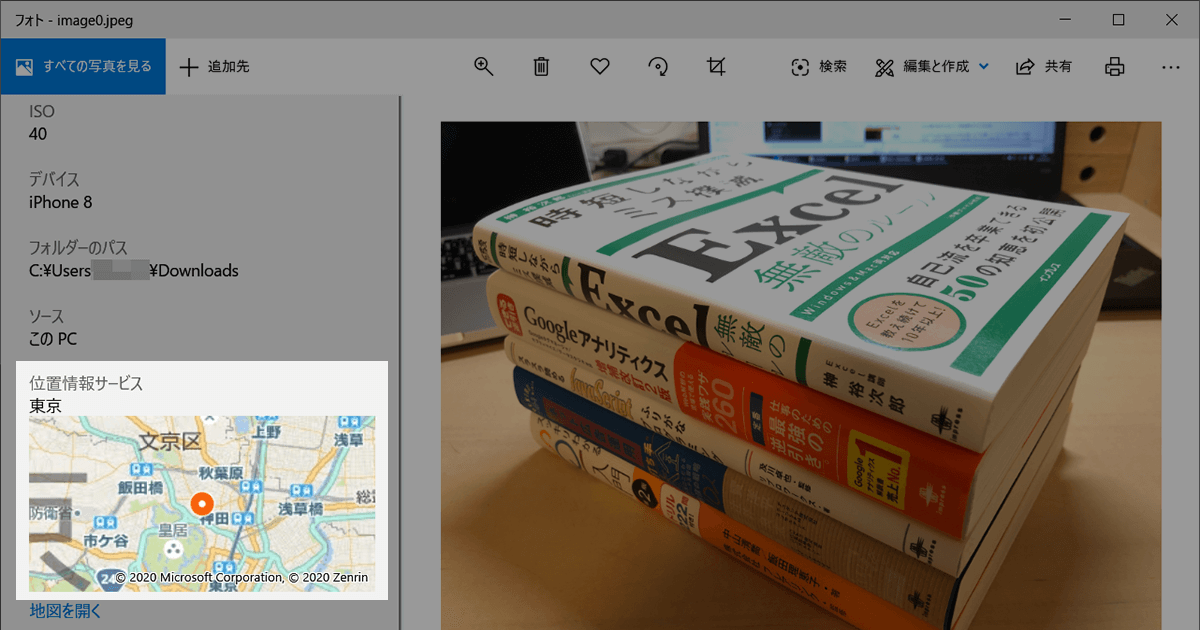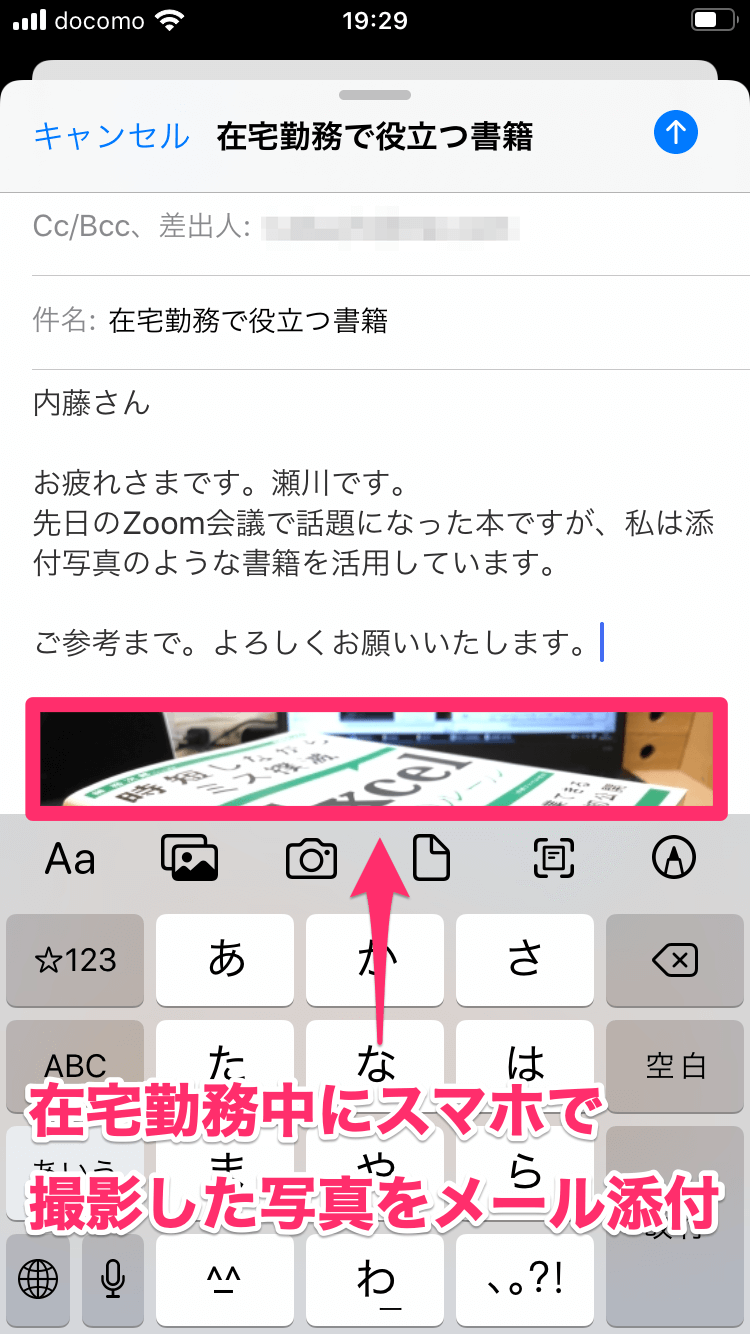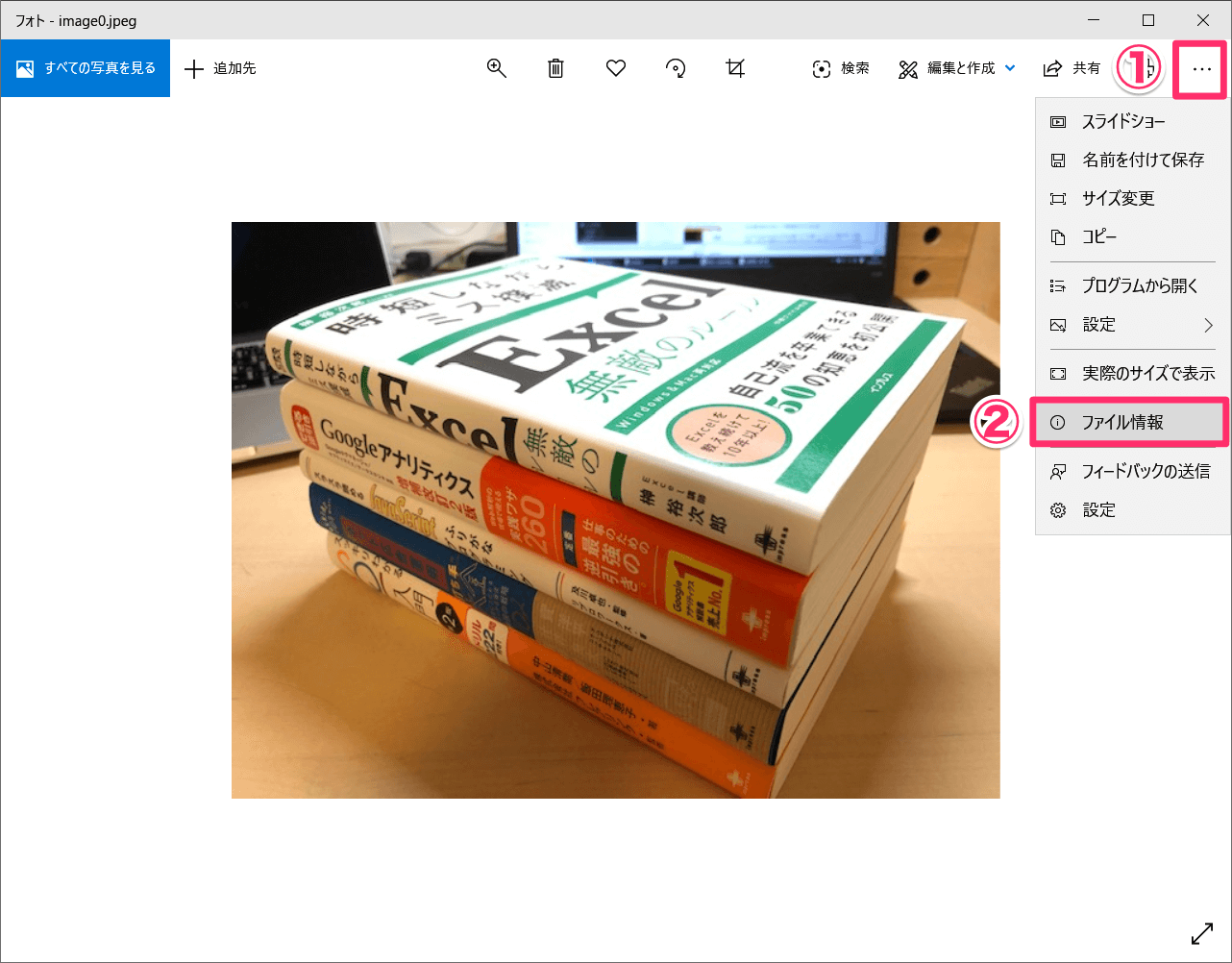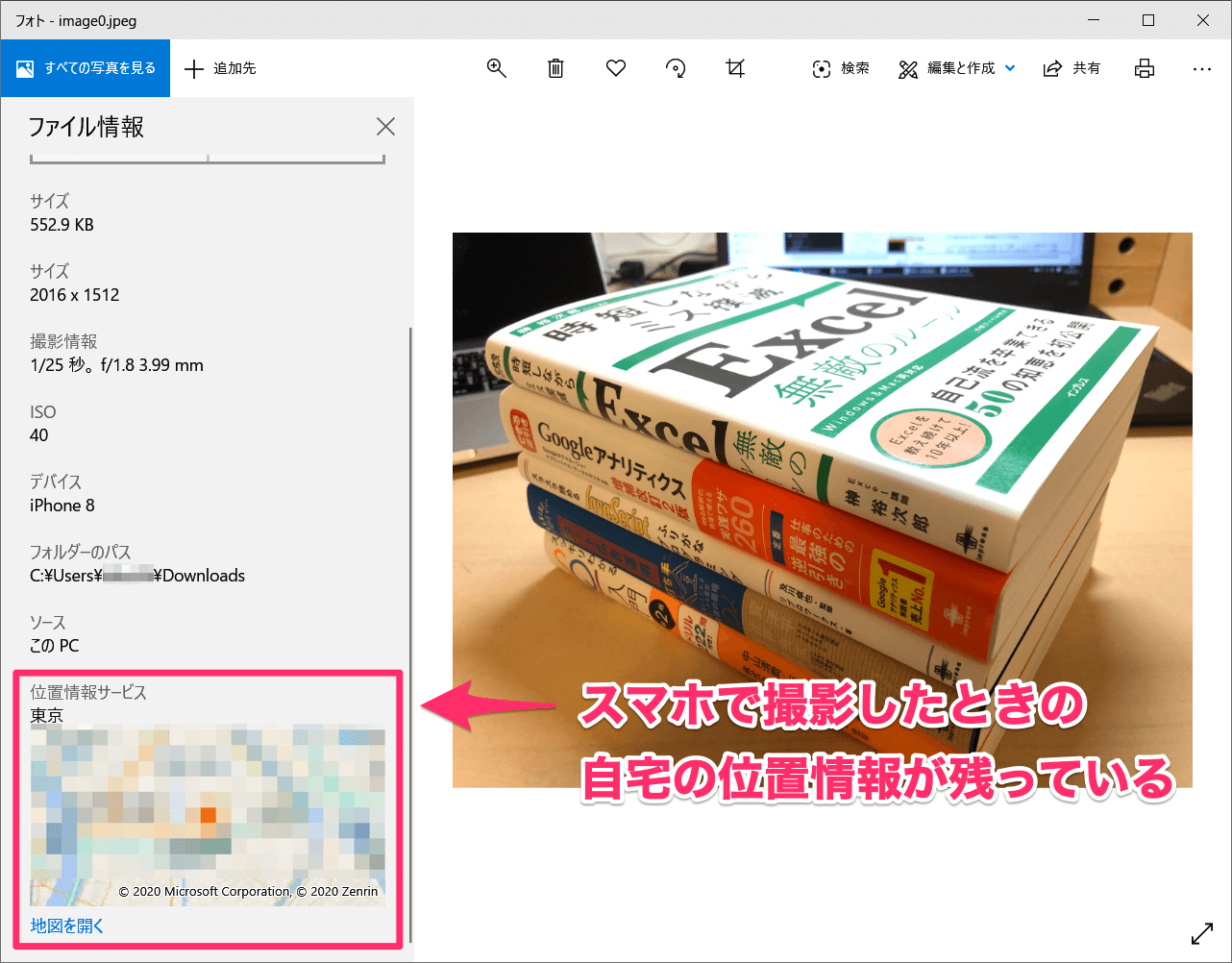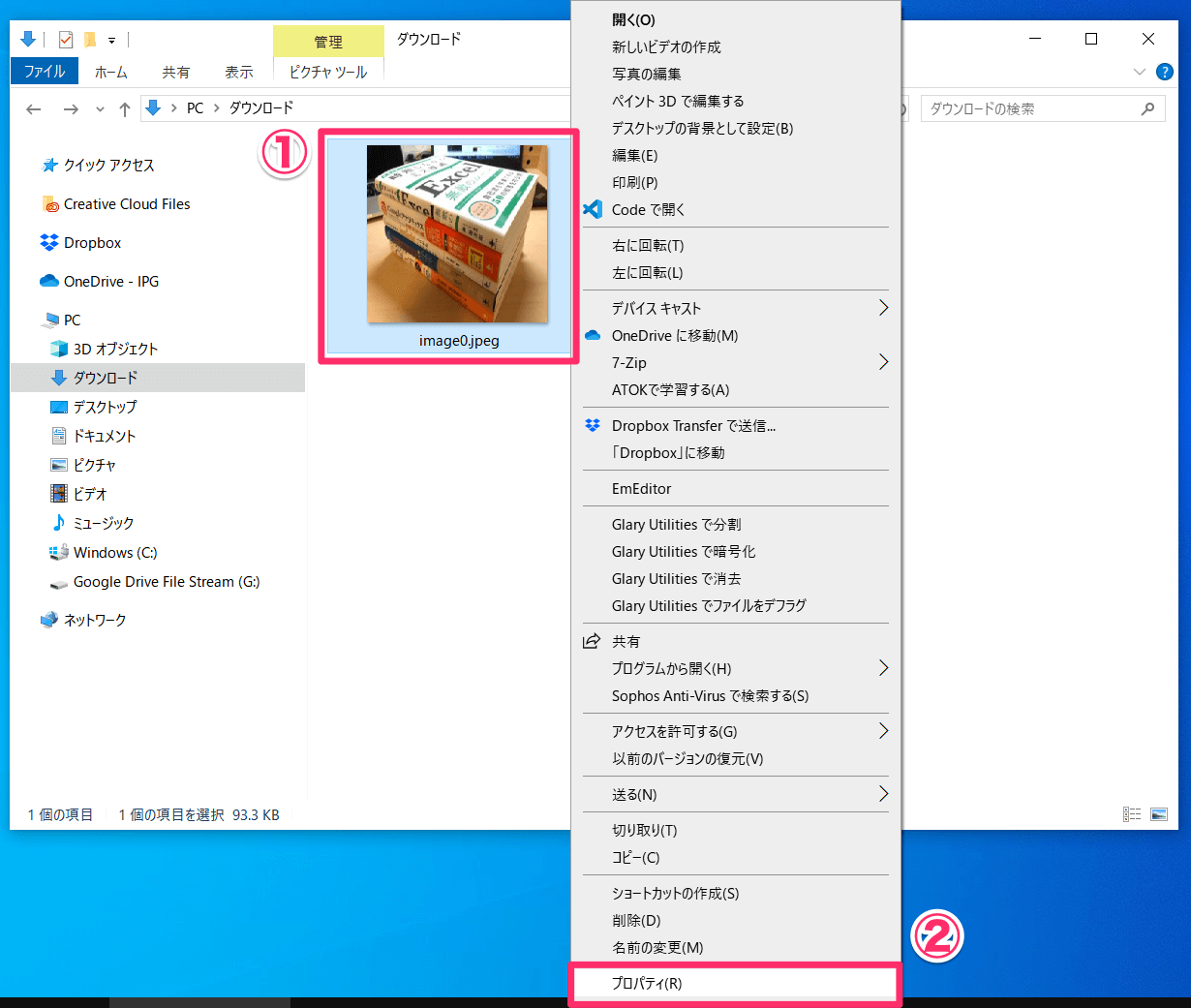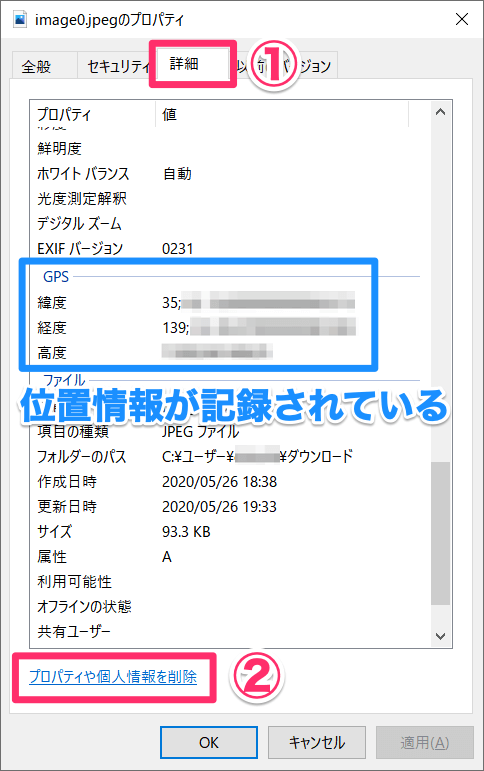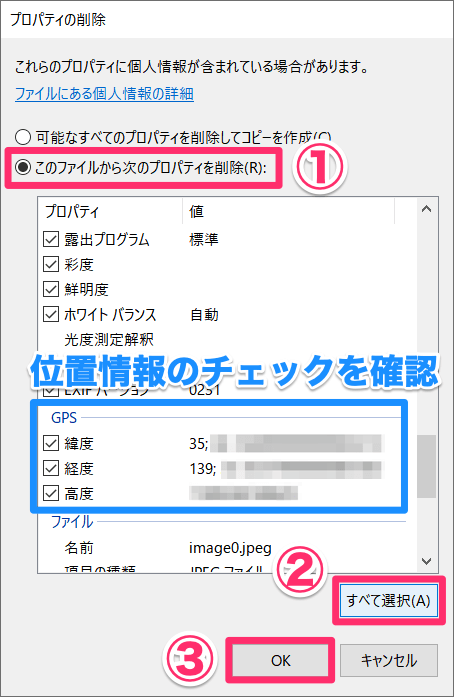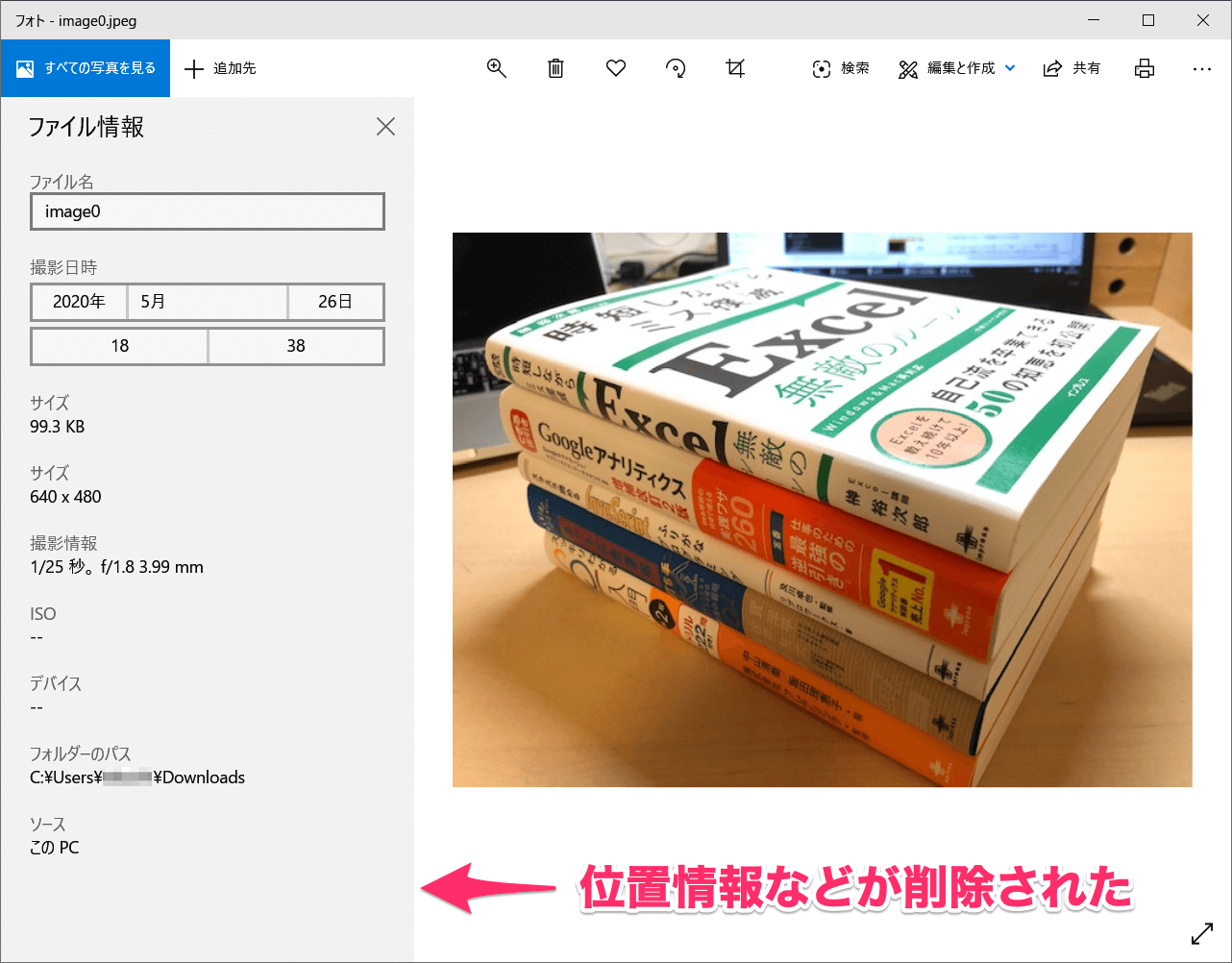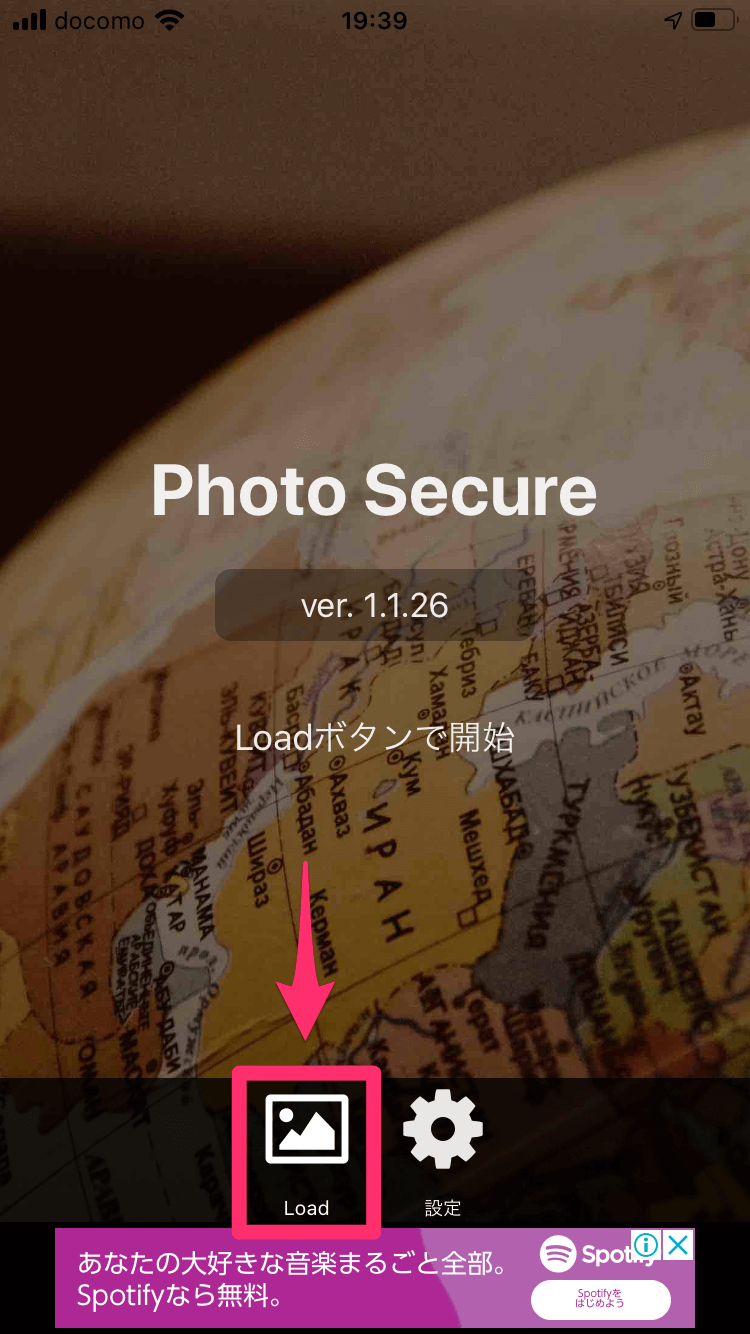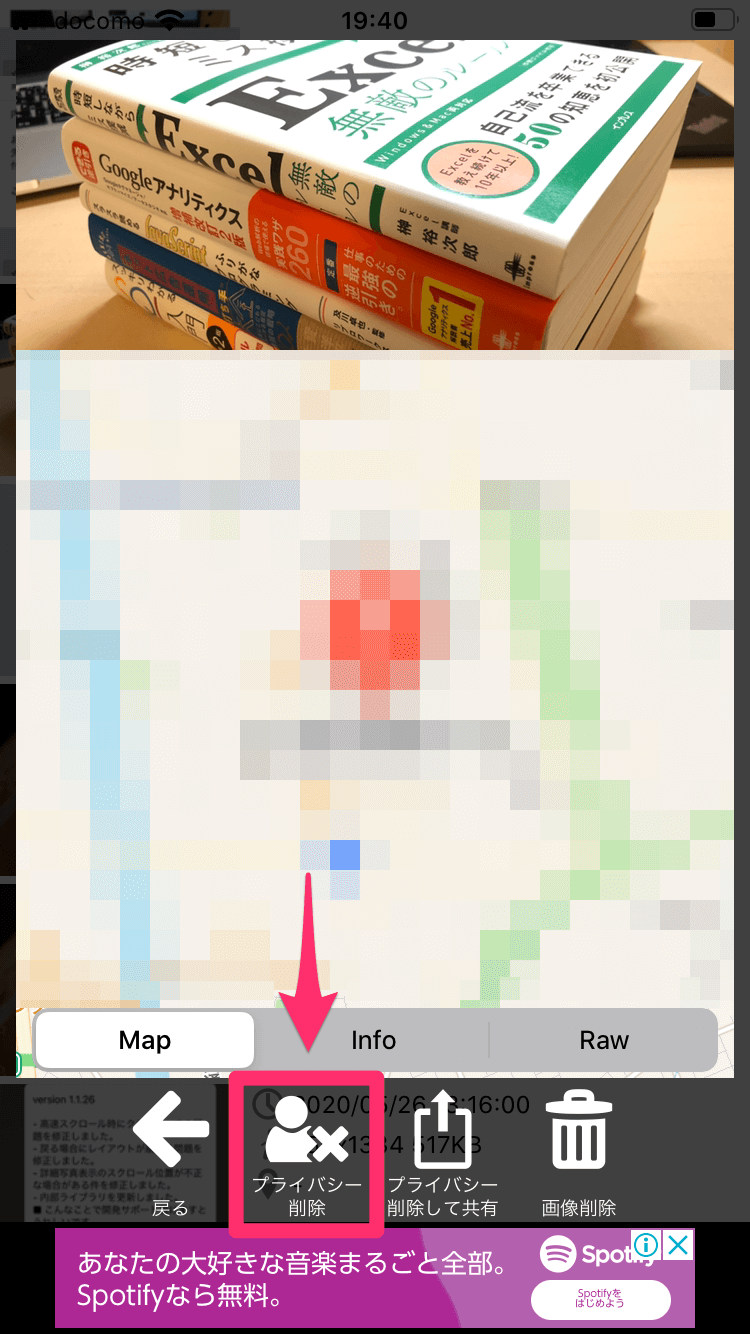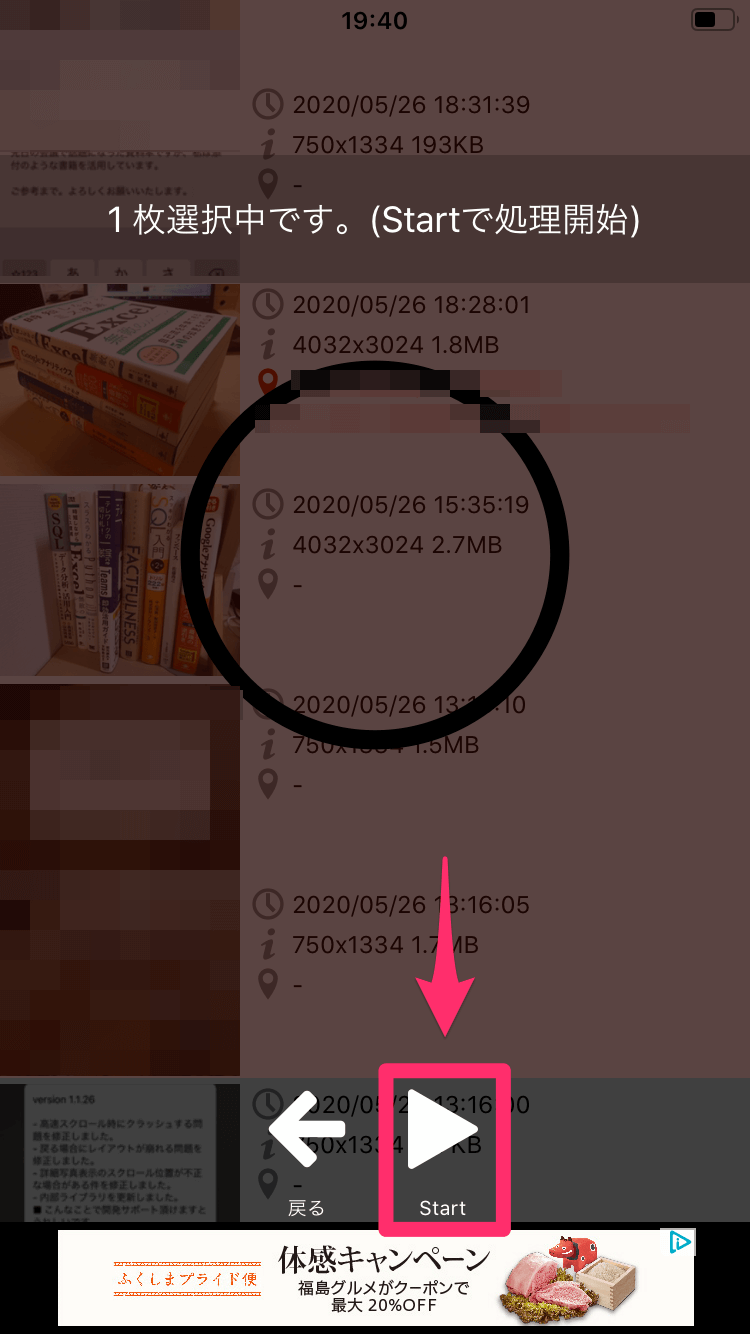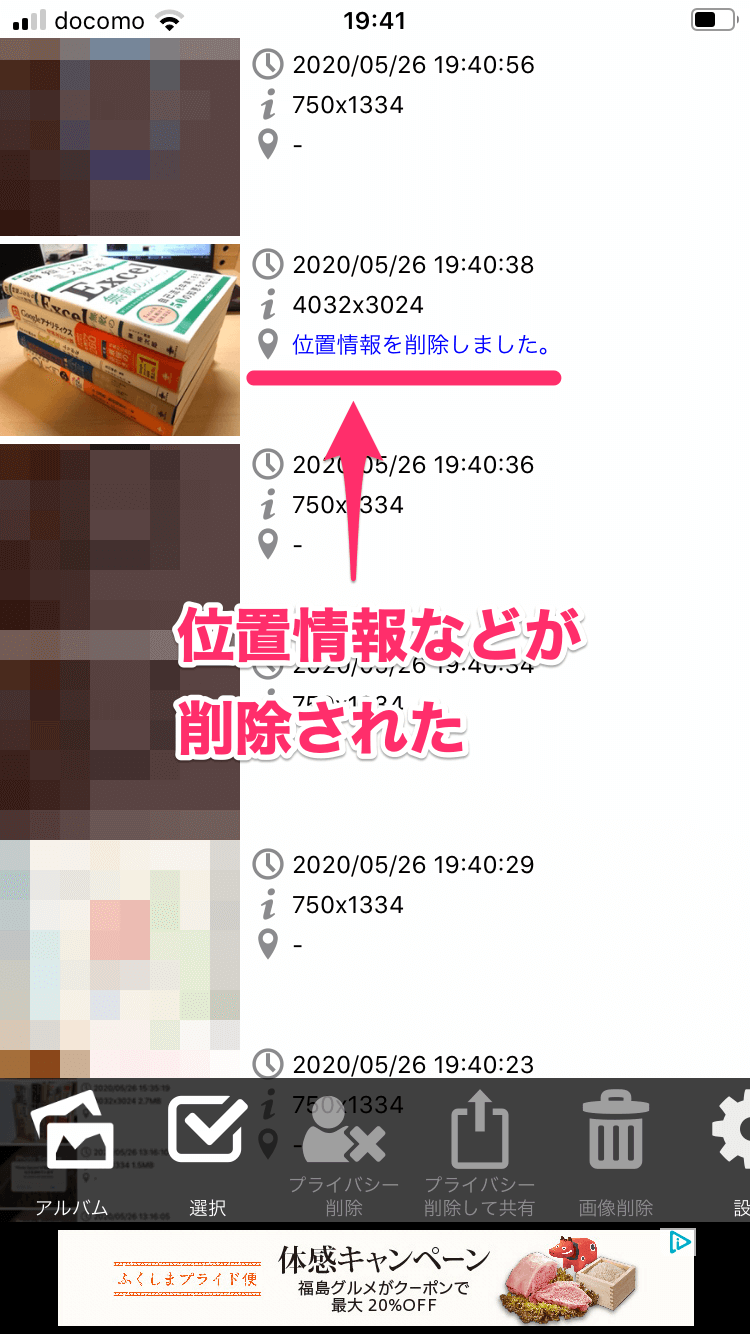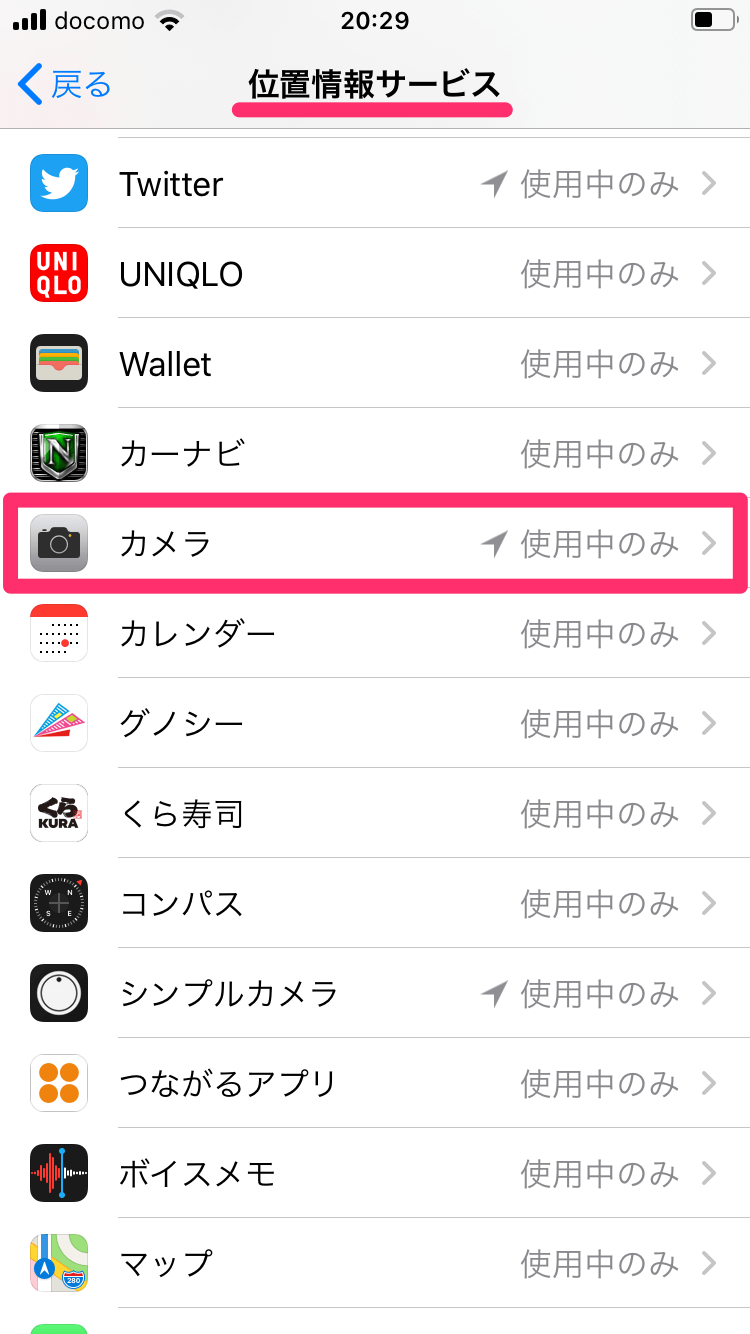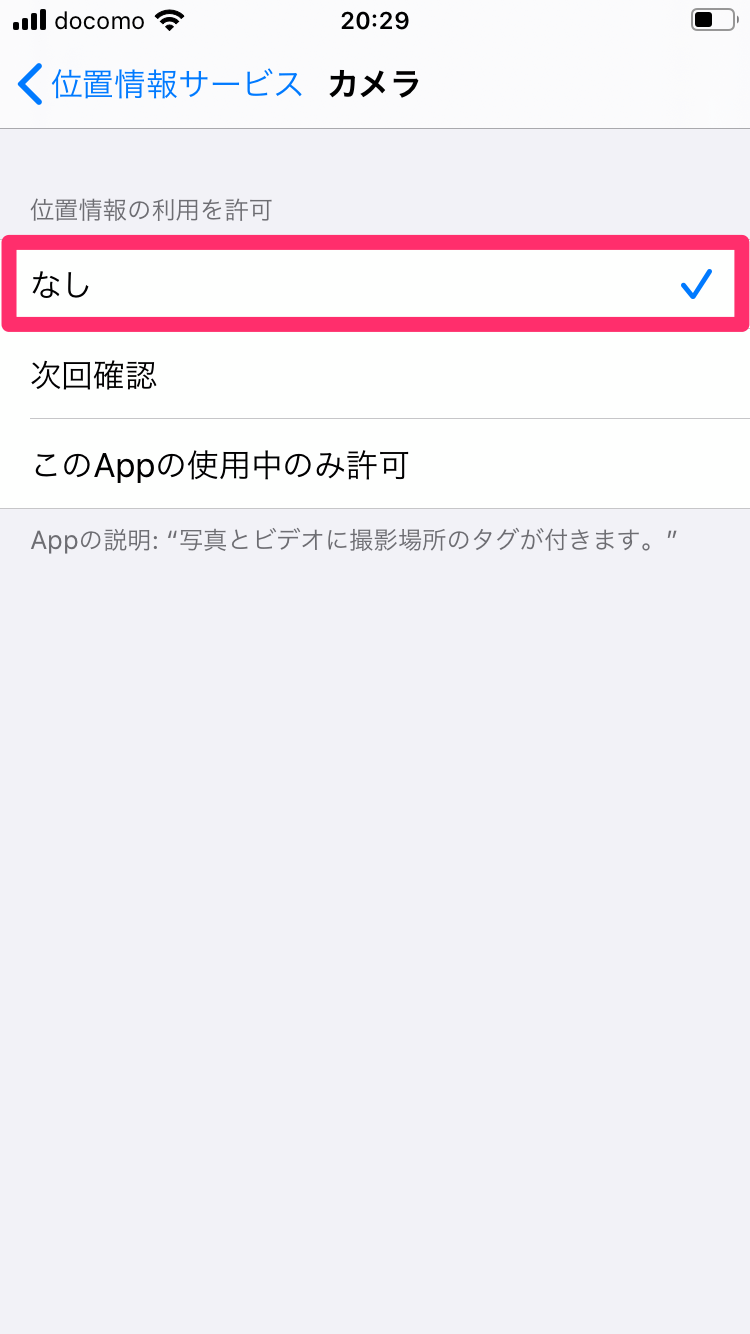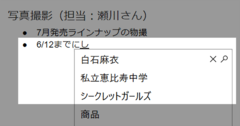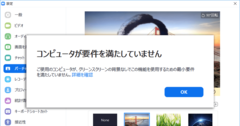自宅で撮影した写真には「家バレ」のリスクが
5月25日、日本全国で緊急事態宣言が解除されました。オフィスへの出勤を再開する人も増えていくと思いますが、今後もテレワークはひとつの働き方として定着し、多くの人が自宅で仕事に取り組む機会があるでしょう。
しかし、会社のオフィスでは問題にならないものの、自宅でのテレワークでは特に注意すべき点がいくつかあります。今回取り上げるのは、スマートフォンで撮影した写真の「位置情報」です。
例えば、自宅でのテレワーク中に書籍や書類、メモなどの資料をスマホで撮影し、その写真を会社や取引先の人にメールで送信したとします。
iPhoneの[メール]アプリで作成したメールに、[カメラ]アプリで撮影した写真を添付して送信しました。
そのメールを受信した人が写真をダウンロードし、Windows 10の[フォト]アプリで開きます。そして、[...]のメニューアイコンから[ファイル情報]をクリックすると......
写真の位置情報が地図付きで表示されました。自宅でのテレワーク中に撮影した写真であれば、送信した人の自宅の地図が表示されることになります。
このように、会社や取引先の人に、意図せずに自宅の詳しい場所を知られてしまうおそれがあります。TwitterやFacebookなどのSNSでは、投稿時に位置情報を共有するかどうかを明示的に選択できますが、そのような項目がないメールやビジネスチャットでは、写真に位置情報が残ったまま相手に送信される可能性があることに注意すべきです。
対策としては、スマホの写真をいったん自分のPCに送信し、位置情報の有無を確認したうえで削除します。または、スマホにアプリをインストールし、スマホ内の写真そのものから位置情報を削除してもOKです。それぞれの方法を見ていきましょう。
Windows 10で写真の位置情報を削除する
1写真のプロパティを表示する
スマホで撮影した写真を右クリックし、[プロパティ]を選択します。
2[プロパティの削除]画面を表示する
[詳細]タブをクリックすると、写真に保存されているExif(イグジフ)情報を確認できます。撮影した機種や撮影時の設定などが並んでいますが、この中に「GPS」の項目があり、位置情報が記録されていることがわかります。[プロパティや個人情報を削除]をクリックしましょう。
3すべてのプロパティを削除する
[プロパティの削除]画面が表示されました。自分のPCに送信している場合、オリジナルの写真がスマホ内に残っていると思いますので、コピーを作成せずに位置情報を削除していいでしょう。[このファイルから次のプロパティを削除]をクリックし、[すべて選択]をクリックします。「GPS」の項目がチェックされていることを確認し、[OK]をクリックします。
4写真の位置情報などが削除された
写真から位置情報を含むExif情報が削除されました。[フォト]アプリでファイル情報を確認すると地図が表示されず、位置情報が残っていないことがわかります
iPhoneアプリで写真の位置情報を削除する
写真の位置情報を削除できるスマホアプリは多数ありますが、ここではiPhoneアプリの「Photo Secure」を例にします。広告が表示されますが、無料で利用可能です。
アプリのダウンロード
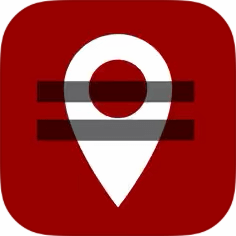
写真のExif削除 Photo Secure
iPhone(App Store)
1Photo Secureを起動する
Photo Secureを起動して[Load]をタップします。
2写真を選択する
写真の一覧が表示され、位置情報が赤文字で示されています。位置情報を削除したい写真をタップしましょう。なお、iPhoneのスクリーンショットには位置情報は記録されません。
3位置情報などを削除する
写真の位置情報が地図で表示されます。ここで[プライバシー削除]をタップします。
続いて[Start]をタップします。このあとに動画広告が表示されますが、しばらく再生したあとに表示される[×]をタップすればスキップできます。
4位置情報などが削除された
完了の確認画面から一覧に戻ると、写真の位置情報が削除されたことがわかります。
スマホで撮影した写真の位置情報は、のちのち写真を整理するときにも役立つため、個人的な用途では便利なものです。しかし、テレワークではプライベートな情報が漏れてしまうリスクがあります。「この写真をそのまま送っても大丈夫かな?」と、常に気を配るようにしましょう。